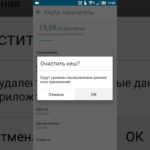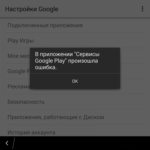Cách khôi phục trò chơi đã xóa trên máy tính bảng
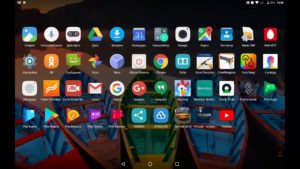 Việc cài đặt và gỡ cài đặt ứng dụng trên hầu hết các thiết bị Android được thực hiện chỉ bằng vài cú nhấp chuột vào các nút thích hợp. Không có gì ngạc nhiên khi người dùng các thiết bị khác nhau chạy hệ điều hành này thường gặp phải sự cố như vô tình hoặc cố ý xóa các ứng dụng mà sau này có thể cần đến. Bài viết này sẽ cho bạn biết cách lấy lại trò chơi hoặc chương trình đã bị xóa khỏi máy tính bảng hoặc điện thoại thông minh của bạn.
Việc cài đặt và gỡ cài đặt ứng dụng trên hầu hết các thiết bị Android được thực hiện chỉ bằng vài cú nhấp chuột vào các nút thích hợp. Không có gì ngạc nhiên khi người dùng các thiết bị khác nhau chạy hệ điều hành này thường gặp phải sự cố như vô tình hoặc cố ý xóa các ứng dụng mà sau này có thể cần đến. Bài viết này sẽ cho bạn biết cách lấy lại trò chơi hoặc chương trình đã bị xóa khỏi máy tính bảng hoặc điện thoại thông minh của bạn.
Nội dung của bài viết
Tại sao ứng dụng hoặc trò chơi có thể biến mất khỏi máy tính bảng
Trước tiên, bạn cần tìm hiểu lý do tại sao trò chơi hoặc ứng dụng bị xóa khỏi máy tính bảng. Cái này có một vài nguyên nhân:
- vô tình xóa trò chơi;
- cố ý loại bỏ ứng dụng;
- “khôi phục” thiết bị về cài đặt gốc, xóa tất cả thông tin khỏi bộ nhớ của thiết bị;
- hoạt động của cái gọi là virus;
- phần mềm chống vi-rút, vì lý do này hay lý do khác có thể coi một chương trình cụ thể có hại cho hệ thống và xóa chương trình đó nếu người dùng đã cấp quyền thích hợp.
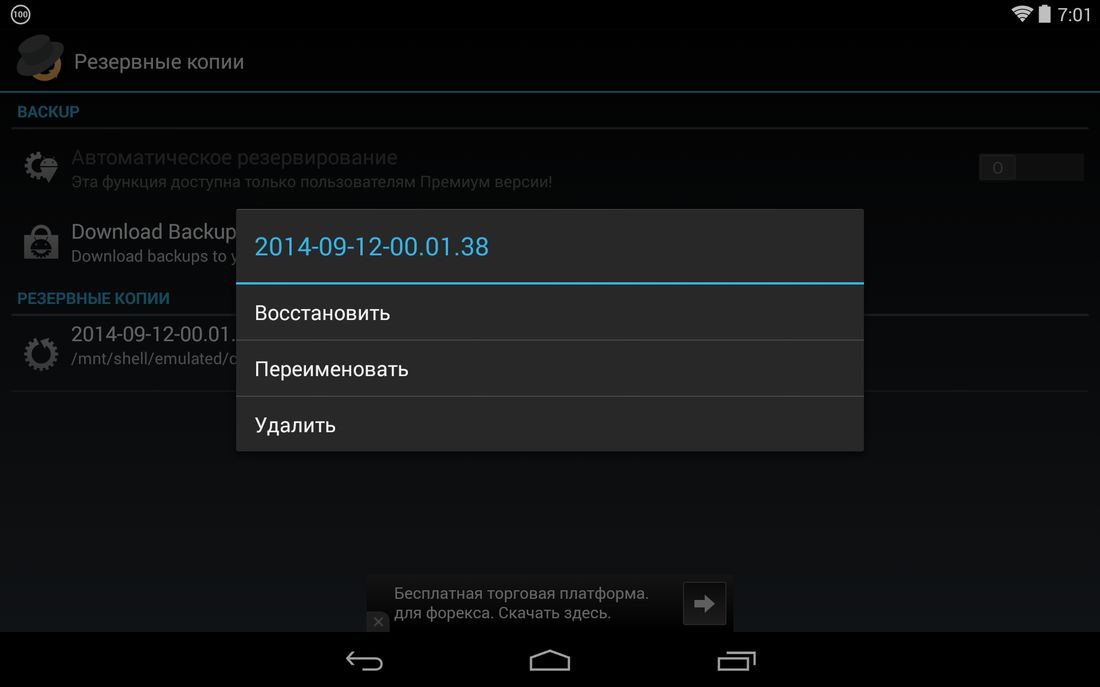
Cách khôi phục trò chơi đã xóa: giải pháp cho vấn đề
Các chuyên gia của Google từ lâu đã quan ngại về vấn đề này đối với người dùng. Thực tế là tất cả các chương trình từng được tải xuống điện thoại thông minh hoặc máy tính bảng đều được lưu trong dữ liệu tài khoản Google Play cá nhân của bạn.
Chú ý! Nếu chương trình được tải xuống qua liên kết của bên thứ ba chứ không phải qua tài khoản của bạn, bạn sẽ không thể khôi phục chương trình bằng phương pháp được mô tả bên dưới.
Để cài đặt lại trò chơi đã xóa, bạn nên:
- khởi chạy Google Play;
- mở menu trong đó, sau đó chuyển đến tab “Ứng dụng và trò chơi của tôi”;
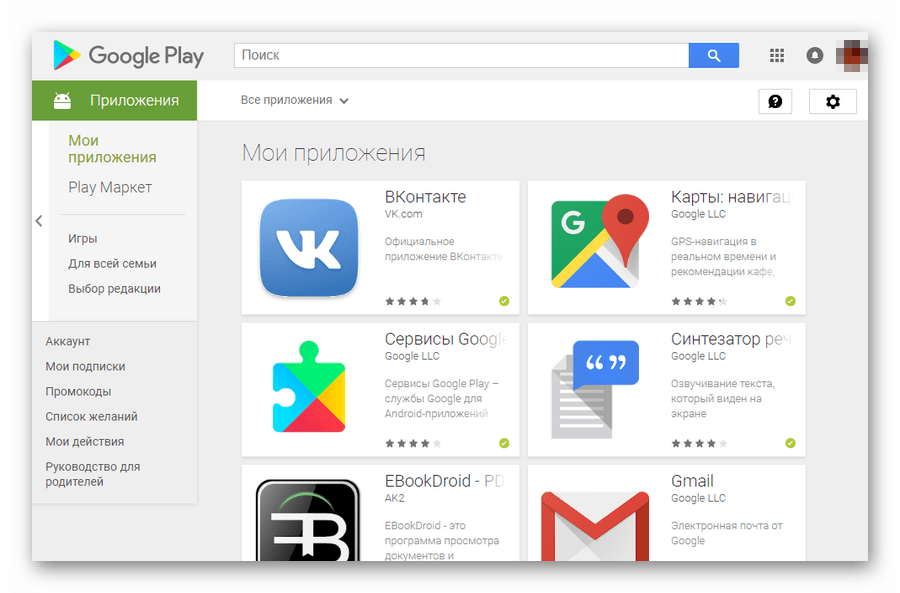
- trong cửa sổ xuất hiện, nhấp vào từ “Tất cả”;
- chọn các mục cần thiết từ danh sách được cung cấp;
- bằng cách nhấp vào tên ứng dụng, sẽ chuyển đến màn hình cài đặt;
- tải xuống và cài đặt một trò chơi hoặc phần mềm từ xa.
Chú ý! Các ứng dụng được liệt kê trong tài khoản của bạn được liệt kê theo thứ tự thời gian cài đặt, từ ứng dụng gần đây nhất (ở trên cùng) đến ứng dụng cũ nhất (ở dưới cùng).
Nếu bạn không thể tìm thấy tên mình đang tìm trong danh sách thì bạn nên kiểm tra xem nó đã được tải xuống từ tài khoản nào. Phương pháp khôi phục ứng dụng này có thể hữu ích nếu ứng dụng đó được “liên kết” với tài khoản Google Play. Đã biết có trường hợp chương trình bị xóa khỏi Google Play đối với tất cả người dùng và trong trường hợp này, chỉ tải xuống từ tài nguyên của bên thứ ba mới giúp cài đặt tiện ích.
Có thể khôi phục ảnh hoặc thư viện đã xóa trên máy tính bảng không?
Để khôi phục ảnh hoặc các tệp khác trên bất kỳ thiết bị Android nào, có một số cách. Đầu tiên và dễ dàng nhất là sử dụng lưu trữ đám mây. Trong trường hợp này, người dùng đồng bộ hóa các tệp của thiết bị với bộ lưu trữ đặc biệt trên Internet và ngay cả khi máy tính bảng hoặc điện thoại thông minh bị mất, chúng vẫn có thể dễ dàng khôi phục.
Bạn cũng có thể khôi phục tập tin bằng phần mềm đặc biệt. Một trong những chương trình hữu ích nhất về vấn đề này là chương trình Recuva. Để khôi phục ảnh, video hoặc tệp âm thanh bị mất, bạn phải:
- cài đặt tiện ích trên PC của bạn;
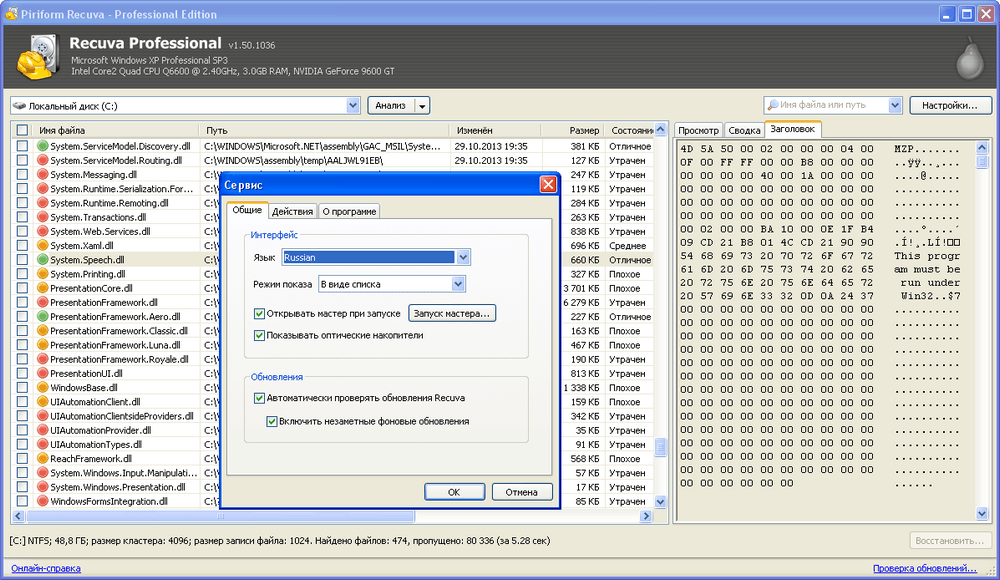
- kết nối thiết bị Android của bạn với máy tính;
- chọn loại tệp sẽ được khôi phục thông qua chương trình;
- cho biết vị trí lưu trữ gần đúng của các tệp đã xóa;
- chọn chức năng phân tích chuyên sâu;
- Chọn các tập tin bạn muốn khôi phục từ danh sách được cung cấp.
Chú ý! Trên Internet, ngoài tiện ích được mô tả ở trên, còn có rất nhiều chương trình có thể khôi phục các tệp đã bị xóa và trong hầu hết các trường hợp, sử dụng hai hoặc ba chương trình sẽ dẫn đến kết quả khả quan. Ví dụ về các phần mềm như vậy bao gồm các tiện ích Undelete, Dr. Fone hoặc Recovery PRO. Hầu hết các chương trình này sử dụng các nguyên tắc khôi phục tệp khác nhau, điều này giải thích khả năng một trong các tiện ích “hoạt động” khi tiện ích kia “bất lực”.
Nếu chúng ta đang nói về việc khôi phục dữ liệu từ máy tính bảng, thì trước khi tiếp tục khôi phục tệp, bạn phải bật chế độ “Gỡ lỗi USB” trên thiết bị. Chế độ này sẽ giúp các chương trình khôi phục hoạt động nhưng việc tìm ra nó trở thành một vấn đề thực sự đối với nhiều người dùng.
Điều này có thể được thực hiện bằng cách sử dụng cái gọi là Chế độ nhà phát triển. Nó được kích hoạt theo một cách đặc biệt. Để vào chế độ nhà phát triển, bạn cần vào “Cài đặt – Giới thiệu về thiết bị – Số bản dựng”. Mục cuối cùng phải được nhấn nhiều lần (thường là khoảng 7 lần). Khi chế độ bắt buộc được kích hoạt, bạn cần quay lại cài đặt thiết bị và đánh dấu vào ô bên cạnh “Gỡ lỗi USB”.
Điều đáng chú ý là ngay cả những tiện ích mạnh mẽ và hiện đại nhất cũng không thể khôi phục tất cả các tệp đã từng có trên thiết bị. Hầu hết chúng khi chạy chỉ hiển thị danh sách những tệp chưa bị xóa vĩnh viễn và vẫn có thể khôi phục.Nếu thông tin bị mất có tầm quan trọng đặc biệt, bạn có thể cố gắng liên hệ với các chuyên gia để khôi phục thông tin đó, nhưng ngay cả ở đây thường không có đảm bảo 100% rằng các tệp cần thiết sẽ được khôi phục.